深度系统win7 32位旗舰版安装教程
- 时间:2016年12月17日 09:00:06 来源:魔法猪系统重装大师官网 人气:16070
最近有很多朋友都想要安装深度系统win7 32位旗舰版系统,可能大家也已经知道这款系统非常不错了,小编可真为大家感到高兴!既然大家都想要知道方法,下面小编就给大家带来深度系统win7 32位旗舰版安装教程吧!
电脑怎么重装系统呢?首先将准备好的u盘启动盘插入到电脑当中,重新启动电脑,在出现开机画面时通过启动快捷键(详情请查阅“电脑一键u盘启动快捷键使用教程”)引导u盘启动进入到u深度u盘启动主菜单之中,接着将光标通过键盘方向键选择“【02】运行u深度win8pe装机维护版”选项,按下回车键确认选择,如下图所示:
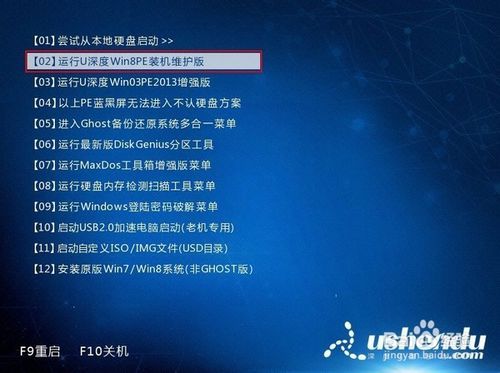
深度系统win7 32位旗舰版安装教程图1
进入到win8pe系统桌面后,u深度装机工具会在进入winpe系统时自动打开,并检测出之前所存放于u盘中的原版win7系统镜像文件,按下图中更多按钮之后,在下拉菜单中选择我们所准备好的原版win7系统镜像文件,数秒钟后工具会自动读取出以下几种系统版本,如下图所示:
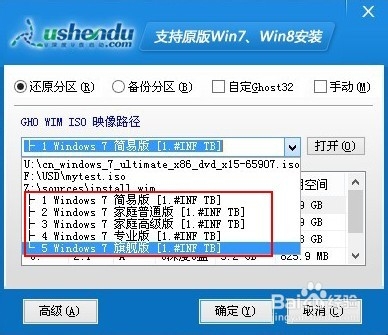
深度系统win7 32位旗舰版安装教程图2
从出现的5个系统版本中,小编选择“windows 7 旗舰版“进行安装,接着在下方硬盘分区列表中为选择系统所安装的分区路径,默认情况下我们选择C盘做为我们的系统安装路径分区,一切选择完成后按下确定即可,如下图所示:
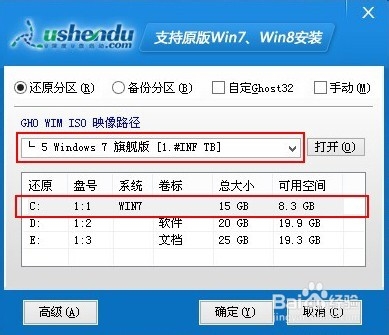
深度系统win7 32位旗舰版安装教程图3
这时会弹出一个安装确认提示窗口,无需改动界面上的任何参数,直接按下确定按钮可立即执行原版win7系统的安装,如下图所示:

深度系统win7 32位旗舰版安装教程图4
如下图所示为工具正在将系统镜像文件解压释放到之前所指定的硬盘分区中,此过程大约需要5-10分钟的时间,耐心等待解压过程结束即可:
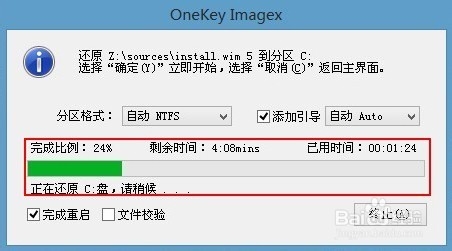
深度系统win7 32位旗舰版安装教程图5
解压过程结束后电脑将自动重启,继续进入到原版win7系统的安装步骤,如下图所示:

深度系统win7 32位旗舰版安装教程图6
上述就是深度系统win7 32位旗舰版安装教程了,不知道大家看完之后有没有掌握这个方法呢?大家赶紧去试一试吧,绝对不会让大家失望的哦。总之方法就在这里了,用不用就看大家醒不醒目了。小编可不能再跟大家胡扯了,还有很多教程在等着小编去写呢,咱们下一篇教程见!
深度系统win7 32位旗舰版,深度系统,win7 32位,








